修復不斷出現的 Windows Powershell 的 6 種方法
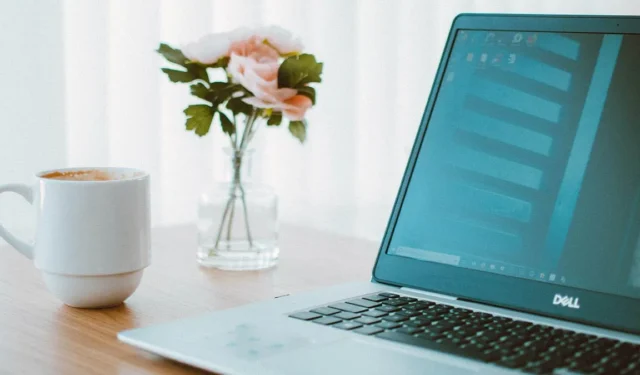
一些應用程序設置為在啟動時運行,使它們在 Windows 啟動時立即啟動。但如果彈出的是 Windows Powershell,那麼你就有問題了。事實證明,這是一個影響相當一部分 Windows 用戶的已知問題。幸運的是,有多種方法可以修復它,如本指南中所述。
一般修復
在應用針對特定問題的修復程序之前,這些一般提示可以幫助您解決由病毒或系統錯誤引起的問題。
- 使用惡意軟件清除工具掃描 PC:如果您有第三方防病毒或反惡意軟件程序,您可以在計算機上搜索任何惡意軟件。但如果您不這樣做,您可以讓 Windows Defender 在您的計算機上運行全面掃描。
- 執行 Chkdsk、DISM 和 SFC 掃描: Windows 有一些有用的實用程序來檢查系統文件並確保它們完好無損並且系統文件夾中不存在損壞的文件。通過鍵入相關命令,您可以在 Windows 終端或 PowerShell 中運行這些實用程序。
- 更新 Windows:轉到設置並檢查 Windows 更新選項卡中的任何可用更新。
- 運行系統維護疑難解答:按Win+打開運行窗口R,然後輸入
%systemroot%\system32\msdt.exe -id MaintenanceDiagnostic並點擊Enter以打開系統維護實用程序。
1.檢查任務或腳本是否在後台運行
您的 Windows 系統依賴 PowerShell 啟動後台進程或授權應用程序訪問安全文件。如果 Windows PowerShell 不斷彈出,您的系統很可能正在運行更新進程或重要的後台任務。您可以按照以下步驟檢查是否屬於這種情況:
- 右鍵單擊“開始”菜單,然後選擇“任務管理器”。
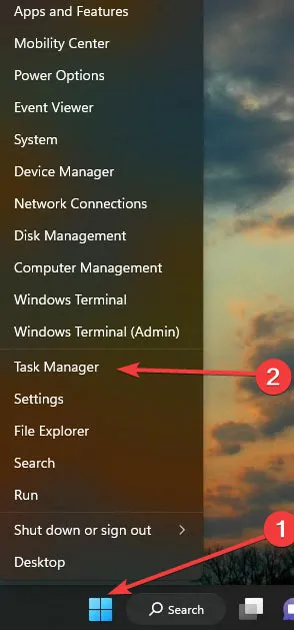
- 在“進程”選項卡中,單擊“CPU” 以根據進程 CPU 使用率重新組織列表。
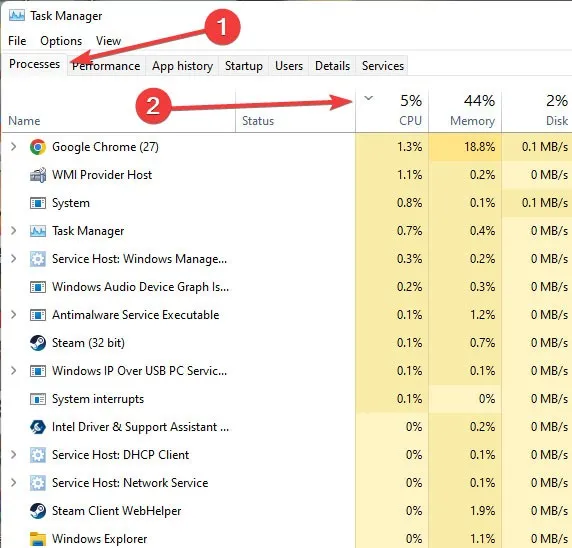
- 查看列表以查看哪個進程使用了異常數量的 CPU。如果是未知進程,在谷歌搜索名稱,看是否可以結束任務。
- 或者,如果它是名為“wsappx”的進程或使用過多 CPU 的任何服務,則意味著 Windows 正在更新應用程序或自身。
2.以清潔模式啟動
第三方應用程序因在您的系統中創建有害文件並利用 Windows PowerShell 在您的計算機中進行更改而臭名昭著。識別這些應用程序並切斷對您 PC 的訪問的唯一方法是在清潔模式下啟動它。
- 同時按Windows+R鍵啟動“運行”框。輸入
msconfig並按Enter。
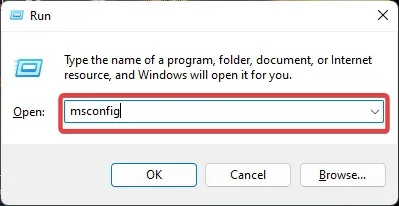
- 在“常規”選項卡中,選擇“選擇性啟動”並取消選中“加載啟動項”。
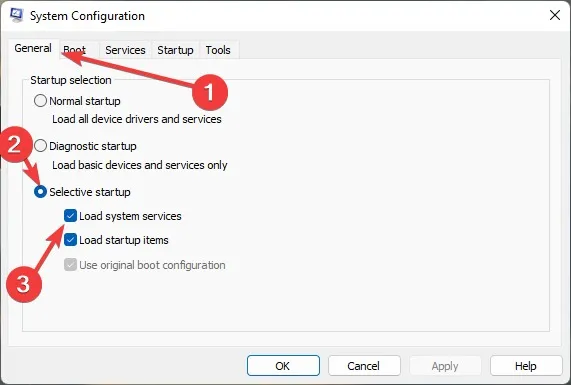
- 轉到“服務”選項卡,然後單擊“隱藏所有 Microsoft 服務”。選擇窗口底部的“全部禁用”,然後單擊“確定”。

- 單擊“啟動”選項卡並選擇“打開任務管理器”。
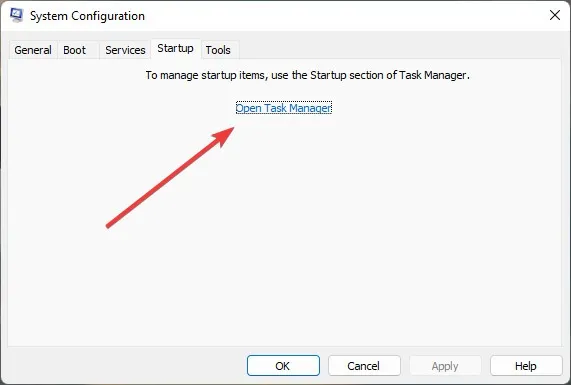
- 在任務管理器的“啟動”選項卡上,右鍵單擊每個項目並“禁用”它。
- 最後,單擊“確定”並重新啟動您的 PC。如果你的電腦啟動沒有問題,這意味著最近安裝的應用程序是罪魁禍首,你應該卸載它來解決問題。如果沒有,請繼續執行下一個方法。
3.暫時禁用Windows Powershell
您可以使用命令提示符暫時禁用 Windows PowerShell。如果您使用 PowerShell 自行禁用,它最終可能會崩潰並導致問題。請注意,此方法適用於 Windows 10 1803,並且需要管理員權限。
- 單擊 Windows 搜索按鈕並鍵入“命令提示符”。右鍵單擊最佳結果並選擇“以管理員身份運行”。
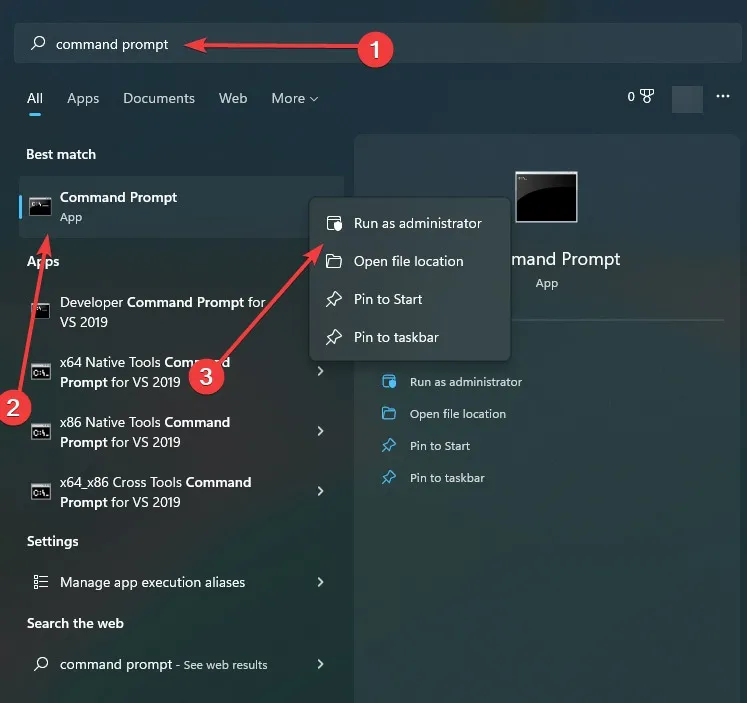
- 鍵入以下命令並Enter在每個命令後按。請記住稍後重新啟用 PowerShell。要禁用它,請鍵入:
Dism /online /Disable-Feature /FeatureName: MicrosoftWindowsPowerShellV2Root
- 要重新啟用它,請鍵入:
Dism /online /Enable-Feature /FeatureName: MicrosoftWindowsPowerShellV2Root
4. 從啟動文件夾中刪除 Powershell 快捷方式
Startup 文件夾包含所有啟動應用程序快捷方式,以便 Windows 可以在啟動時立即運行它們。Windows“PowerShell.exe”快捷方式也可以在此文件夾中找到,因為大多數時候,此應用程序設置為在啟動時啟動。因此,如果 Windows PowerShell 不斷彈出,您應該從“啟動”文件夾中找到並刪除此應用程序的快捷方式。
- 按Windows+R鍵啟動“運行”框。輸入
%ProgramData%\Microsoft\Windows\Start Menu\Programs\StartUp並點擊Enter。
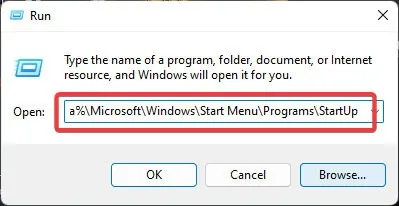
- 找到並右鍵單擊 PowerShell 快捷方式,然後選擇“刪除”。如果列表為空或找不到 PowerShell,請繼續執行下一個方法。
5.刪除任務管理器上的Powershell啟動狀態
您還可以通過任務管理器禁用 PowerShell 啟動狀態,以防止它在啟動時啟動。
- 右鍵單擊“開始”菜單,然後選擇“任務管理器”。
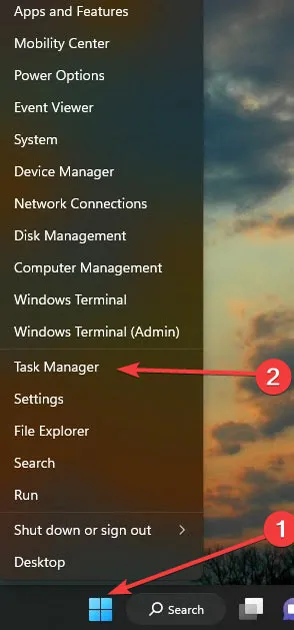
- 單擊“啟動” 選項卡並找到“Windows PowerShell”。右鍵單擊它並選擇“禁用”。
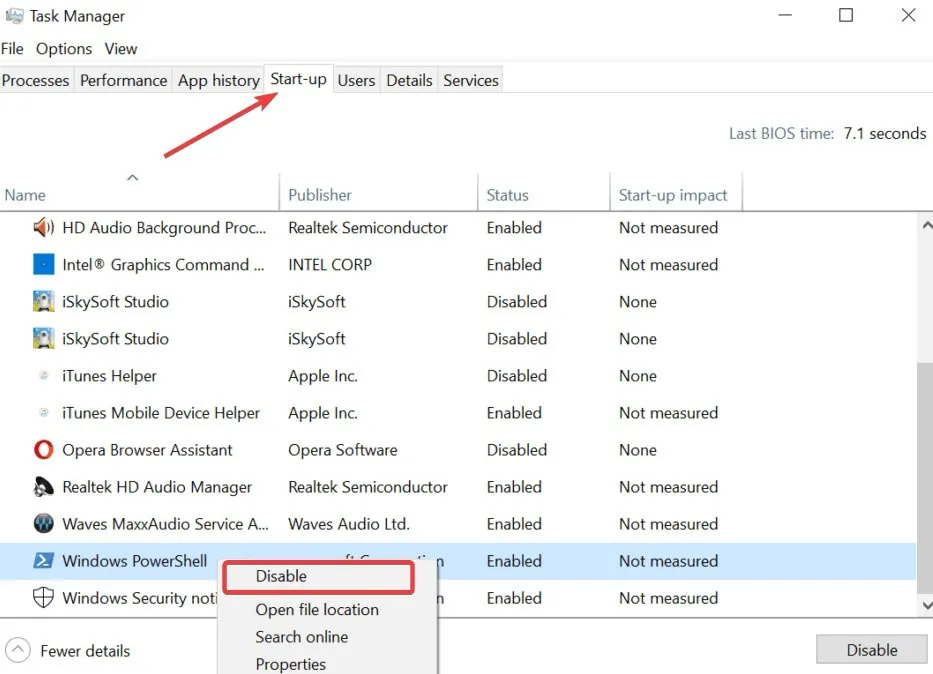
6.使用微軟自動運行程序
Microsoft 提供了一個強大的工具來停止設置為在 Windows 上自動運行的應用程序。
- 下載自動運行。
- 打開應用程序,然後在“登錄” 選項卡中,找到“PowerShell”並取消選中它的框。
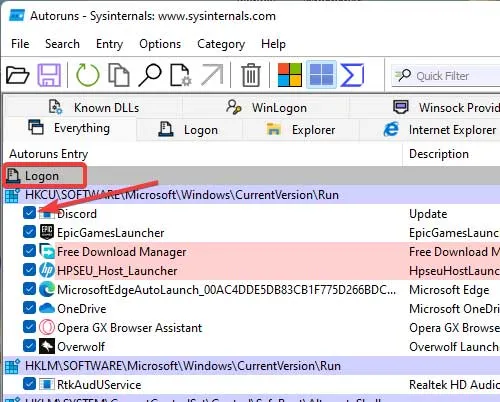
經常問的問題
可以無限期地禁用 PowerShell 嗎?
儘管我們不鼓勵您這樣做,但有時您唯一的選擇就是無限期禁用此控制台。Windows 沒有 PowerShell 應該沒問題,因為它可以使用命令提示符,但 PowerShell 是命令提示符的升級版本,可以做的比 cmd 多得多。
PowerShell 能做什麼而命令提示符不能?
而 PowerShell 是建立在 . NET 平台,它甚至可以在核心級別與 Windows 對象進行通信,而命令提示符則不能。
我可以更新 Windows PowerShell 嗎?
圖片來源:Pexels。Farhad Pashaei 的所有屏幕截圖。



發佈留言